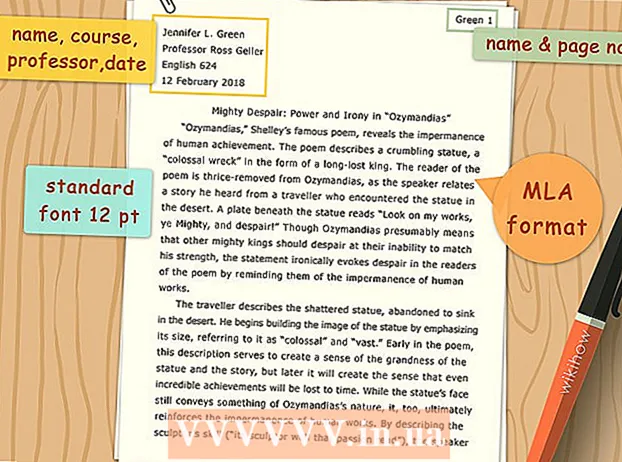نویسنده:
Randy Alexander
تاریخ ایجاد:
25 ماه آوریل 2021
تاریخ به روزرسانی:
1 جولای 2024

محتوا
iMessage اپل یک برنامه ارتباطی با کاربردهای آسان و محبوب با بسیاری از کاربران آیفون است. ساده ترین کار برای سفارشی سازی نیست ، اما اگر می خواهید ، هنوز چند روش برای شخصی سازی رنگ حباب گفتار در iMessage دارید. در این مقاله هر راه توضیح داده می شود و شما را از طریق شخصی سازی برنامه های iMessage گام به گام راهنمایی می کند.
مراحل
روش 1 از 2: رنگهای iMessage را با برنامه های اضافی تغییر دهید
روی نماد App Store در صفحه اصلی iPhone خود کلیک کنید. اگر از برنامه دیگری استفاده می کنید ، دکمه صفحه اصلی را فشار دهید تا به صفحه اصلی حاوی نمادها برگردید.

به گزینه جستجو در پایین صفحه بروید. این گزینه دارای نماد ذره بین است. توجه داشته باشید که با اکثر نسخه های iOS ، این گزینه در پایین صفحه اصلی App Store قرار دارد ، اما برای هر نسخه در هر سیستم عامل کمی متفاوت است.
برنامه هایی را پیدا کنید که تصاویر پیام مختلفی ایجاد می کنند. همه برنامه های موجود در App Store در واقع تنظیمات iMessage را تغییر نمی دهند ، آنها فقط تصویر پیامی را که می خواهید ارسال کنید (قلم ، قلم یا رنگ) ایجاد می کنند و به شما امکان می دهند آن تصویر را در گفتگوی پیام جایگذاری کنید. پیام
- شما می توانید از بین برنامه های متنوعی مانند Color Texting و Color Your Messages (انتخاب پیام های خود) را انتخاب کنید. اکثر برنامه ها عملکرد مشابهی دارند ، فقط با تفاوت تعداد قلم ها و رنگ قلم هایی که می توانید استفاده کنید.
- اگر می خواهید لیست کامل را ببینید ، کلمه کلیدی "color iMessage" را در نوار جستجو وارد کرده و "جستجو" را فشار دهید. دسته ای از برنامه ها را خواهید دید که برای ایجاد بالون شیک iMessage خود طراحی شده اند.

برنامه ای را انتخاب کنید. طیف گسترده ای از برنامه ها مانند Color Text Messages ، Color Messaging Pro و Color Texting for iMessage را مرور کنید. برخی از برنامه های موجود در این لیست رایگان بارگیری می شوند ، برخی دیگر باید حداقل 0.99 دلار (20000 پوند) بپردازند.- بررسی برنامه را بخوانید. برخی از برنامه ها باگی دارند ، یا نسخه های فعلی دیگر برای شخصی سازی iMessages کار نمی کنند.
- عملکرد مورد نظر خود را پیدا کنید. بیشتر برنامه ها شامل عکس هایی از حباب های گفتاری است که ارائه می دهند. سبکی را انتخاب کنید که متناسب با سبک شما باشد.

روی "نصب" کلیک کنید. اگر در Apple ID خود وارد نشده اید ، باید مدارک خود را در این مرحله وارد کنید.
برنامه را باز کنید. پس از نصب برنامه می توانید "Open" را انتخاب کنید تا نماد را در صفحه اصلی پیدا کنید.
پیام های سفارشی ایجاد کنید. از گزینه های موجود برای ایجاد تصاویر متناسب با سبک خود استفاده کنید.
- با برنامه "Color Your Messages" ، 3 گزینه در وسط صفحه مشاهده خواهید کرد: گزینه اول قلم و تصویر پس زمینه است ، گزینه دوم به شما امکان می دهد رنگ قلم یا رنگ پس زمینه (یا هر دو را تغییر دهید) ) ، گزینه 3 امکان تغییر فونت ها را فراهم می کند. روی هر یک از گزینه ها ضربه بزنید و لیستی از تصاویر پس زمینه ، رنگ ها یا قلم ها را در نیمه پایین صفحه مشاهده خواهید کرد. گزینه مورد نظر خود را انتخاب کنید ، سپس پیامی را که می خواهید ارسال کنید وارد کنید.
- با استفاده از برنامه "Color Texting" ، به ترتیب 6 نماد مشاهده خواهید کرد که دارای نام های زیر است: Bubbles Colored، Textured Bubbles، Colored Text، Glow Text. نور) ، متن شکسته ، متن شبح. روی گزینه مورد نظر خود ضربه بزنید ، سپس به پایین پیمایش کنید تا تغییرات مرتب شده در یک ردیف را در مرکز صفحه مشاهده کنید. سبک قلم و رنگ مورد نظر خود را انتخاب کنید ، سپس متن را وارد کنید.
تصویر ایجاد شده را کپی ، جای گذاری و ارسال کنید. با استفاده از دستگاه های فعلی ، باید فایل تصویر را به صورت دستی به برنامه iMessage منتقل کنید.
- با برنامه "پیامهای خود را رنگ کنید" ، پیام خود را بنویسید و سپس دکمه "ارسال" را فشار دهید. اعلانی را می بینید که برنامه تصویر را در کلیپ بورد کپی کرده و نحوه ارسال آن را به شما نشان می دهد. روی "ادامه" کلیک کنید. برنامه در حال اجرا در پس زمینه است ، بنابراین شما می توانید iMessage را باز کنید. مخاطب مناسب را پیدا کنید و دست خود را در جعبه پیام نگه دارید تا یک نماد "چسباندن" ظاهر شود. روی آن نماد ضربه بزنید و عکس به عنوان پیام ارسال شده است.
- با استفاده از برنامه "Color Texting" ، پس از ایجاد تصویر ، بر روی دکمه "برای ارسال پیامک اینجا کلیک کنید" کلیک کنید. باید یک پنجره بازشو ببینید که فایل در کلیپ بورد کپی شده است. تأیید را فشار دهید ، سپس دکمه صفحه اصلی را فشار دهید. iMessage را باز کنید و تماس مناسب را پیدا کنید. دست خود را در جعبه پیام بگیرید تا نماد "چسباندن" ظاهر شود ، روی آن کلیک کنید و عکس به عنوان پیام ارسال شود.
روش 2 از 2: با باز کردن قفل آیفون ، رنگ iMessage را تغییر دهید
درباره جیلبریک آیفون اطلاعات کسب کنید. در انجمن آیفون ، فرار از زندان حذف هرگونه محدودیتی است که اپل در iOS اعمال کرده است. برای کاربرانی که می خواهند آیفون خود را شخصی سازی کنند ، این یکی از بهترین گزینه هاست. با این حال ، این برای همه مناسب نیست.
- بررسی کنید که آیا iPhone شما جریمه شکنی ضمانت نامه را باطل می کند یا خیر. قبل از اینکه قفل دستگاه خود را باز کنید ، تا زمانی که بر این مهارت تسلط نداشته باشید ، باید منتظر بمانید.
- اپل با رعایت مقررات دقیق سعی در ایجاد یک محیط امن برای کاربران دارد. لازم نیست نگران بدافزار یا فیشینگ باشید بدون اینکه توسط محدودیت های اپل محافظت شود.
برنامه را به روز کنید و پرونده را ذخیره کنید. قبل از اقدام ، فقط در صورت بروز هرگونه حادثه ، حتماً از پرونده ها پشتیبان تهیه کنید.
- iTunes را به آخرین نسخه به روز کنید.
- پشتیبان گیری از اطلاعات آیفون در iTunes و / یا خدمات ذخیره سازی ابری.
- یک برنامه فرار از زندان انتخاب کنید. می توانید برنامه هایی مانند RedSn0w یا RageBreak را انتخاب کنید. شما باید در مورد آخرین و مناسب ترین برنامه برای مدل آیفون خود تحقیق کنید. با وجود طیف گسترده ای از گزینه ها ، تصمیم گیری در مورد بهترین گزینه آسان نیست ، مگر اینکه توسط شخص دیگری ارجاع شود. به طور خلاصه ، این برنامه های مورد تأیید اپل نیستند ، بنابراین به طور حرفه ای آزمایش نمی شوند.
- بسیاری از برنامه ها بر روی برخی از نسخه های iOS کار می کنند ، اما در به روزرسانی های بعدی کار نمی کنند (زیرا اپل به طور عمدی سیستم عامل را تغییر می دهد تا از شکستگی جلوگیری کند) به عنوان مثال ، برنامه ای که در iOS 8.1.1 کار می کند اما روی 8.1.2 کار نمی کند. شما باید با اطلاعاتی مشورت کنید که برنامه در مورد آنچه می تواند و نمی تواند انجام دهد ، بحث می کند.
برنامه jailbreak را نصب کنید. قبل از شروع فرار از زندان دستگاه ، باید پرونده را در رایانه دیگری بارگیری کنید.
- برنامه جیلبریک را در رایانه خود بارگیری کنید.
- برنامه را روی رایانه خود نصب کنید. شاید این برنامه یک رمز عبور برای شما فراهم کند تا در مرحله بعدی از آن استفاده کنید. توجه داشته باشید و دست نگه دارید.
- جدیدترین سیستم عامل iOS را بارگیری کنید. می توانید فایل میان افزار را پیدا کنید. هنگام اجرای برنامه جیلبریک به عنوان سرپرست ، باید فایل میان افزار را انتخاب کنید.
مراحل مقدماتی برای اتصال رایانه و آیفون خود را فراموش نکنید. بررسی کنید که تلفن و رایانه شما به همان شبکه بی سیم متصل شده باشند.
مراحل فرار از زندان را کامل کنید.
- آیفون را در حالت بروزرسانی میان افزار دستگاه (DFU) قرار دهید. (برای قرار دادن آیفون در حالت DFU ، دکمه روشن / خاموش را به مدت 3 ثانیه نگه دارید. سپس دکمه Home و دکمه پاور را به مدت 10 ثانیه به طور همزمان نگه دارید. دکمه پاور را رها کنید و همچنان دکمه Home را نگه دارید.) تلفن خود را خاموش کرده و آن را به رایانه متصل کنید. سپس می خواهید برنامه ای را که بارگیری کرده اید در تلفن خود کپی کنید.
- برنامه jailbreak باید در iPhone فعال شود. دکمه Home را رها کنید. منتظر راه اندازی مجدد آیفون خود باشید.
- پس از فعال شدن برنامه جیلبریک ، از شما خواسته می شود دستگاه را دوباره در حالت DFU قرار دهید. شما باید چند بار آیفون خود را دوباره راه اندازی کنید.
- آدرس IP مورد استفاده آیفون را پیدا کنید. به تنظیمات> Wi-Fi بروید.
- ترمینال را در رایانه خود شروع کنید. دستور را تایپ کنید: "ssh root @<địa chỉ='’ ip=''>" (آدرس IP آیفون را وارد کنید و 2 براکت را نگه دارید.)
- رمز ورود ارائه شده را در مرحله نصب برنامه jailbreak وارد کنید.
Cydia را نصب کنید (در صورت وجود). Cydia برنامه ای است که به شما امکان می دهد بعد از فرار از زندان برنامه های جدید را در iPhone خود بارگیری کنید. برخی از برنامه های جیلبریک Cydia را به طور خودکار نصب می کنند ، بنابراین نیازی به نصب جداگانه آن نیست. اگر برنامه ای که از آن استفاده می کنید Cydia را نصب نکرده است ، دستور زیر را در Terminal وارد کنید: && /tmp/cyinstall.sh. "
آیفون را دوباره راه اندازی کنید. شما باید برنامه Cydia را روی صفحه اصلی قرار دهید.
Cydia را راه اندازی کنید. برنامه ای را پیدا کنید که به شما امکان می دهد قسمتهای مهم رابط آیفون مانند رنگ پیام یا iMessage را شخصی سازی کنید. دو گزینه محبوب Winterboard و Dreamboard هستند ، در صورت تمایل می توانید گزینه دیگری را انتخاب کنید. برنامه را روی آیفون نصب کنید. برنامه جدید در صفحه اصلی ظاهر می شود.
نماد برنامه سفارشی را روی صفحه انتخاب کنید. کادر کنار کادر گفتگویی را که می خواهید استفاده کنید علامت بزنید. این برنامه به شما کمک می کند پیام های ورودی و خروجی خود را با رنگ های متنوع سفارشی کنید. تبلیغات
مشاوره
- ابتدا ، اگر قفل iPhone باز نشده است ، سعی کنید رنگ iMessage را با استفاده از برنامه تغییر دهید.